Ein weiterer technischer Support scamming Website wurde berichtet, eine gefälschte Hotline-Nummer con Menschen in die persönliche und finanzielle Informationen zu verbreiten. Einer der mit dem Betrug verbunden Websites ist Blue Screen-Alarm genannt(.)info und es zeigt ein schlecht geschriebenes Pop-up und ein gefälschter Windows-BSOD (Blue Screen of Death) Fehler, Liegen unerfahrene Nutzer, dass ihr Computer mit einem Virus infiziert wurde. Alle Benutzer, die diese Symptome erlebt haben, sollte sofort die Schritt-für-Schritt-Anweisungen folgen unter Befreiung von diesem Betrug bekommen dauerhaft.
| Name | 855-652-2162 Toll-Free oder Blue Screen-Alarm(.)Info |
| Art | Scamming Domain / Gefälschte Tech Support |
| kurze Beschreibung | Die Domain-Schöpfer können an den Aktivitäten der Benutzer gefährlich oder ungesund tun. |
| Symptome | Der Benutzer Zeugen kann gefälschte BSOD Pop-up sowie anderen potenziell schädlichen Domains umleitet. |
| Verteilungsmethode | Via PUPs, durch die Bündelung installiert (Browser Hijacker) oder besuchen Sie eine verdächtige Drittanbieter-Website, dass die Werbung ist es. |
| Detection Tool | Laden Sie Malware Removal Tool, um festzustellen, ob Ihr System von Malware betroffen ist |
| Benutzererfahrung | Registriert unserem Forum diskutieren 855-652-2162 Toll-Free oder Blue Screen-Alarm(.)Info. |
1-855-652-2162 Gefälschte Tech Support Pop-Up Verteilung
Diese Art von Wirten scamming kann auf verschiedene Weise auf Ihren Computer verbreiten. Sie müssen möglicherweise auf eine verdächtige Anzeige angeklickt, oder Sie haben Adware auf Ihrem Computer dass möglicherweise eine Umleitung auf die Website verursacht. So oder so, solche unerwünschten Programme können in der Regel ihren Weg auf Ihren Computer finden über gebündelte Installateure. Um dieses in Perspektive, vorstellen, dass Sie ein kostenloses Programm von einer Drittanbieter-Website heruntergeladen haben,. Wenn Sie solche Anwendungen installieren, andere Ad-gestützte Programme unbemerkt verrutschen können in Ihrem Programm Installateure gebündelt als "Freien extra". Diese ungesunde Marketing Praxis ist sehr profitabel und wir Anwender sehr beraten sorgfältig die Installateure der Programme, die sie herunterladen zu überprüfen und die „Custom“ immer wählen oder „Erweitert“ Installation Präferenz.
1-855-652-2162 Gefälschte Tech Support Pop-Up im Detail
Einmal auf dem Computer präsentiert, die Fälschung Tech-Support-Betrug zeigt eine gefälschte BSOD mit einem Pop-up, das die folgenden Meldung besagt,:
→"Es gibt eine .net-Rahmen-Arbeitsdatei fehlt aufgrund eines schädlichen Virus
Debug Malware Fehler 895-System 32.exe Ausfall
Bitte wenden Sie sich Microsoft-Techniker, um das Problem zu beheben. bitte den Internet-Browser nicht für Sicherheitslücke öffnen, um Datenkorruption auf Ihrer Registrierung Ihres Betriebssystems zu vermeiden. Bitte kontaktieren Sie Microsoft Technikern bis zu
Gebührenfreie Hotline an 1-855-652-2162
Bitte beenden Sie NICHT ODER Starten Sie Ihren Computer, Zu tun, dass kann zu Datenverlust und Ausfall des Betriebssystems FÜHREN, DAMIT NICHT BOOTABLE
LAGE
ENTSTEHEN kompletten Datenverlust.
KONTAKT ADMINISTRATOREN DEPARTMENT das Thema auf TOLL LÖSEN FREE – 1-855-652-2162"
Das Pop-up hat nicht die Möglichkeit, auf die herkömmliche Art und Weise geschlossen werden, weil es erscheint wieder. Solche Scareware Meldungen Namen wie Microsoft mit Ziel einen unerfahrenen Benutzer in sofort den Aufruf der „Kundenvertreter“ zu erschrecken. Geht man, wie schlecht geschrieben ist die Botschaft, die Betrüger können nicht-englische Muttersprachler sein.
Wenn es um die Risiken für den Anwender, sie können variieren, aber die wichtigsten sind:
- Bitten Sie die Benutzer nach persönlichen Informationen.
- Erhalten Sie finanzielle Anmeldeinformationen.
- Fordern Benutzer tatsächliche Malware auf ihren Computer herunterladen.
- Laden Sie Benutzer eine Menge von Minute zu Minute für den Anruf unter den Vorwänden der Anruf „Toll-Free“.
- Abonnieren Sie die Telefonnummer des Benutzers zu einem teueren und automatischen SMS-Service.
Halt 1-855-652-2162 Gefälschte Tech Support Pop-Up Dauerhaft
Setzen dieses Pop-up zu einem vollständigen Stopp, Sie müssen unorthodoxen Maßnahmen zu ergreifen,. Erste, Sie sollten durch Eingabe Task-Manager und beenden Sie Ihren Webbrowser als Aufgabe, den Prozess des Web-Browsers stoppen. Nachdem er gestoppt wurde, Sie können mit dem Entfernen für das eigentliche Programm ausgehen, dass dieses Pop-up mit den folgenden Anweisungen erscheinen verursacht.
- Fenster
- Mac OS X
- Google Chrome
- Mozilla Firefox
- Microsoft Edge-
- Safari
- Internet Explorer
- Stop-Popups stoppen
So entfernen 855-652-2162 Toll-Free oder Blue Screen-Alarm(.)Infos von Windows.
Schritt 1: Scan for 855-652-2162 Toll-Free oder Blue Screen-Alarm(.)info mit SpyHunter Anti-Malware-Tool



Schritt 2: Starten Sie Ihren PC im abgesicherten Modus





Schritt 3: Uninstall 855-652-2162 Toll-Free oder Blue Screen-Alarm(.)Informationen und zugehörige Software unter Windows
Hier ist ein Verfahren, in wenigen einfachen Schritten der in der Lage sein sollte, die meisten Programme deinstallieren. Egal ob Sie mit Windows arbeiten 10, 8, 7, Vista oder XP, diese Schritte werden den Job zu erledigen. Ziehen Sie das Programm oder den entsprechenden Ordner in den Papierkorb kann eine sehr schlechte Entscheidung. Wenn Sie das tun, Bits und Stücke des Programms zurückbleiben, und das kann zu instabilen Arbeit von Ihrem PC führen, Fehler mit den Dateitypzuordnungen und anderen unangenehmen Tätigkeiten. Der richtige Weg, um ein Programm von Ihrem Computer zu erhalten, ist es zu deinstallieren. Um das zu tun:


 Folgen Sie den Anweisungen oben und Sie werden erfolgreich die meisten Programme deinstallieren.
Folgen Sie den Anweisungen oben und Sie werden erfolgreich die meisten Programme deinstallieren.
Schritt 4: Bereinigen Sie alle Register, Created by 855-652-2162 Toll-Free oder Blue Screen-Alarm(.)info on Your PC.
Die in der Regel gezielt Register von Windows-Rechnern sind die folgenden:
- HKEY_LOCAL_MACHINE Software Microsoft Windows Currentversion Run
- HKEY_CURRENT_USER Software Microsoft Windows Currentversion Run
- HKEY_LOCAL_MACHINE Software Microsoft Windows Currentversion RunOnce
- HKEY_CURRENT_USER Software Microsoft Windows Currentversion RunOnce
Sie können auf sie zugreifen, indem Sie den Windows-Registrierungs-Editor und löschen Sie alle Werte öffnen, erstellt von 855-652-2162 Toll-Free oder Blue Screen-Alarm(.)Informationen gibt. Dies kann passieren, darunter indem Sie die Schritte:


 Spitze: Um einen Virus erstellten Wert zu finden, Sie können sich auf der rechten Maustaste und klicken Sie auf "Ändern" um zu sehen, welche Datei es wird ausgeführt. Ist dies der Virus Speicherort, Entfernen Sie den Wert.
Spitze: Um einen Virus erstellten Wert zu finden, Sie können sich auf der rechten Maustaste und klicken Sie auf "Ändern" um zu sehen, welche Datei es wird ausgeführt. Ist dies der Virus Speicherort, Entfernen Sie den Wert.
Anleitung zum Entfernen von Videos für 855-652-2162 Toll-Free oder Blue Screen-Alarm(.)Info (Fenster).
Beseitigen, abschütteln 855-652-2162 Toll-Free oder Blue Screen-Alarm(.)Informationen von Mac OS X..
Schritt 1: Uninstall 855-652-2162 Toll-Free oder Blue Screen-Alarm(.)Informationen und die zugehörigen Dateien und Objekte entfernen





Ihr Mac zeigt Ihnen dann eine Liste der Elemente, die automatisch gestartet werden, wenn Sie sich einloggen. Geben Sie für verdächtige Anwendungen identisch oder ähnlich 855-652-2162 Toll-Free oder Blue Screen-Alarm(.)Info. Überprüfen Sie die App, die Sie vom Laufen automatisch beenden möchten und wählen Sie dann auf der Minus ("-") Symbol, um es zu verstecken.
- Gehe zu Finder.
- In der Suchleiste den Namen der Anwendung, die Sie entfernen möchten,.
- Oberhalb der Suchleiste ändern, um die zwei Drop-Down-Menüs "Systemdateien" und "Sind inklusive" so dass Sie alle Dateien im Zusammenhang mit der Anwendung sehen können, das Sie entfernen möchten. Beachten Sie, dass einige der Dateien nicht in der App in Beziehung gesetzt werden kann, so sehr vorsichtig sein, welche Dateien Sie löschen.
- Wenn alle Dateien sind verwandte, halte das ⌘ + A Tasten, um sie auszuwählen und fahren sie dann zu "Müll".
Für den Fall, können Sie nicht entfernen 855-652-2162 Toll-Free oder Blue Screen-Alarm(.)Infos über Schritt 1 über:
Für den Fall, können Sie nicht die Virus-Dateien und Objekten in Ihren Anwendungen oder an anderen Orten finden wir oben gezeigt haben, Sie können in den Bibliotheken Ihres Mac für sie manuell suchen. Doch bevor dies zu tun, bitte den Disclaimer unten lesen:



Sie können den gleichen Vorgang mit den folgenden anderen wiederholen Bibliothek Verzeichnisse:
→ ~ / Library / Launchagents
/Library / LaunchDaemons
Spitze: ~ ist es absichtlich, denn es führt mehr LaunchAgents- zu.
Schritt 2: Scannen und entfernen 855-652-2162 Toll-Free oder Blue Screen-Alarm(.)info-Dateien von Ihrem Mac
Wenn Sie mit Problemen konfrontiert, auf Ihrem Mac als Folge unerwünschten Skripte und Programme wie 855-652-2162 Toll-Free oder Blue Screen-Alarm(.)Info, der empfohlene Weg, um die Bedrohung zu beseitigen ist durch ein Anti-Malware-Programm. SpyHunter für Mac bietet erweiterte Sicherheitsfunktionen sowie andere Module, die die Sicherheit Ihres Mac verbessern und ihn in Zukunft schützen.
Anleitung zum Entfernen von Videos für 855-652-2162 Toll-Free oder Blue Screen-Alarm(.)Info (Mac)
Entfernen 855-652-2162 Toll-Free oder Blue Screen-Alarm(.)Informationen von Google Chrome.
Schritt 1: Starten Sie Google Chrome und öffnen Sie das Drop-Menü

Schritt 2: Bewegen Sie den Mauszeiger über "Werkzeuge" und dann aus dem erweiterten Menü wählen "Extensions"

Schritt 3: Aus der geöffneten "Extensions" Menü suchen Sie die unerwünschte Erweiterung und klicken Sie auf den "Entfernen" Taste.

Schritt 4: Nach der Erweiterung wird entfernt, Neustart von Google Chrome durch Schließen sie aus dem roten "X" Schaltfläche in der oberen rechten Ecke und starten Sie es erneut.
Löschen 855-652-2162 Toll-Free oder Blue Screen-Alarm(.)Infos von Mozilla Firefox.
Schritt 1: Starten Sie Mozilla Firefox. Öffnen Sie das Menü Fenster:

Schritt 2: Wählen Sie das "Add-ons" Symbol aus dem Menü.

Schritt 3: Wählen Sie die unerwünschte Erweiterung und klicken Sie auf "Entfernen"

Schritt 4: Nach der Erweiterung wird entfernt, Neustart Mozilla Firefox durch Schließen sie aus dem roten "X" Schaltfläche in der oberen rechten Ecke und starten Sie es erneut.
Uninstall 855-652-2162 Toll-Free oder Blue Screen-Alarm(.)Informationen von Microsoft Edge.
Schritt 1: Starten Sie den Edge-Browser.
Schritt 2: Öffnen Sie das Drop-Menü, indem Sie auf das Symbol in der oberen rechten Ecke klicken.

Schritt 3: Wählen Sie im Dropdown-Menü wählen "Extensions".

Schritt 4: Wählen Sie die mutmaßlich bösartige Erweiterung aus, die Sie entfernen möchten, und klicken Sie dann auf das Zahnradsymbol.

Schritt 5: Entfernen Sie die schädliche Erweiterung, indem Sie nach unten scrollen und dann auf Deinstallieren klicken.

Entfernen 855-652-2162 Toll-Free oder Blue Screen-Alarm(.)Infos von Safari
Schritt 1: Starten Sie die Safari-App.
Schritt 2: Nachdem Sie den Mauszeiger an den oberen Rand des Bildschirms schweben, Klicken Sie auf den Safari-Text, um das Dropdown-Menü zu öffnen.
Schritt 3: Wählen Sie im Menü, klicke auf "Einstellungen".

Schritt 4: Danach, Wählen Sie die Registerkarte Erweiterungen.

Schritt 5: Klicken Sie einmal auf die Erweiterung, die Sie entfernen möchten.
Schritt 6: Klicken Sie auf 'Deinstallieren'.

Ein Popup-Fenster erscheint, die um Bestätigung zur Deinstallation die Erweiterung. Wählen 'Deinstallieren' wieder, und die 855-652-2162 Toll-Free oder Blue Screen-Alarm(.)Informationen werden entfernt.
Beseitigen 855-652-2162 Toll-Free oder Blue Screen-Alarm(.)Informationen aus dem Internet Explorer.
Schritt 1: Starten Sie Internet Explorer.
Schritt 2: Klicken Sie auf das Zahnradsymbol mit der Bezeichnung "Extras", um das Dropdown-Menü zu öffnen, und wählen Sie "Add-ons verwalten".

Schritt 3: Im Fenster 'Add-ons verwalten'.

Schritt 4: Wählen Sie die Erweiterung aus, die Sie entfernen möchten, und klicken Sie dann auf "Deaktivieren".. Ein Pop-up-Fenster wird angezeigt, Ihnen mitzuteilen, dass Sie die ausgewählte Erweiterung sind zu deaktivieren, und einige weitere Add-ons kann auch deaktiviert werden. Lassen Sie alle Felder überprüft, und klicken Sie auf 'Deaktivieren'.

Schritt 5: Nachdem die unerwünschte Verlängerung wurde entfernt, Starten Sie den Internet Explorer neu, indem Sie ihn über die rote Schaltfläche "X" in der oberen rechten Ecke schließen und erneut starten.
Entfernen Sie Push-Benachrichtigungen aus Ihren Browsern
Deaktivieren Sie Push-Benachrichtigungen von Google Chrome
So deaktivieren Sie Push-Benachrichtigungen im Google Chrome-Browser, folgen Sie bitte den nachstehenden Schritten:
Schritt 1: Gehe zu Einstellungen in Chrome.

Schritt 2: In den Einstellungen, wählen "Erweiterte Einstellungen":

Schritt 3: Klicken "Inhaltseinstellungen":

Schritt 4: Öffnen Sie “Benachrichtigungen":

Schritt 5: Klicken Sie auf die drei Punkte und wählen Sie Blockieren, Ändern oder Löschen Optionen:

Entfernen Sie Push-Benachrichtigungen in Firefox
Schritt 1: Gehen Sie zu Firefox-Optionen.

Schritt 2: Gehe zu den Einstellungen", Geben Sie "Benachrichtigungen" in die Suchleiste ein und klicken Sie auf "Einstellungen":

Schritt 3: Klicken Sie auf einer Site, auf der Benachrichtigungen gelöscht werden sollen, auf "Entfernen" und dann auf "Änderungen speichern".

Beenden Sie Push-Benachrichtigungen in Opera
Schritt 1: In der Oper, Presse ALT + P um zu Einstellungen zu gehen.

Schritt 2: In Einstellung suchen, Geben Sie "Inhalt" ein, um zu den Inhaltseinstellungen zu gelangen.

Schritt 3: Benachrichtigungen öffnen:

Schritt 4: Machen Sie dasselbe wie bei Google Chrome (unten erklärt):

Beseitigen Sie Push-Benachrichtigungen auf Safari
Schritt 1: Öffnen Sie die Safari-Einstellungen.

Schritt 2: Wählen Sie die Domain aus, von der Sie Push-Popups möchten, und wechseln Sie zu "Verweigern" von "ermöglichen".
855-652-2162 Toll-Free oder Blue Screen-Alarm(.)info-FAQ
Was ist 855-652-2162 Toll-Free oder Blue Screen-Alarm(.)Info?
Die 855-652-2162 Toll-Free oder Blue Screen-Alarm(.)info Bedrohung ist Adware oder Browser Redirect Virus.
Es kann Ihren Computer erheblich verlangsamen und Werbung anzeigen. Die Hauptidee ist, dass Ihre Informationen wahrscheinlich gestohlen werden oder mehr Anzeigen auf Ihrem Gerät erscheinen.
Die Entwickler solcher unerwünschten Apps arbeiten mit Pay-per-Click-Schemata, um Ihren Computer dazu zu bringen, riskante oder verschiedene Arten von Websites zu besuchen, mit denen sie möglicherweise Geld verdienen. Aus diesem Grund ist es ihnen egal, welche Arten von Websites in den Anzeigen angezeigt werden. Dies macht ihre unerwünschte Software indirekt riskant für Ihr Betriebssystem.
Was sind die Symptome von 855-652-2162 Toll-Free oder Blue Screen-Alarm(.)Info?
Es gibt verschiedene Symptome, nach denen gesucht werden muss, wenn diese bestimmte Bedrohung und auch unerwünschte Apps im Allgemeinen aktiv sind:
Symptom #1: Ihr Computer kann langsam werden und allgemein eine schlechte Leistung aufweisen.
Symptom #2: Sie haben Symbolleisten, Add-Ons oder Erweiterungen in Ihren Webbrowsern, an die Sie sich nicht erinnern können.
Symptom #3: Sie sehen alle Arten von Anzeigen, wie werbefinanzierte Suchergebnisse, Popups und Weiterleitungen werden zufällig angezeigt.
Symptom #4: Auf Ihrem Mac installierte Apps werden automatisch ausgeführt und Sie können sich nicht erinnern, sie installiert zu haben.
Symptom #5: In Ihrem Task-Manager werden verdächtige Prozesse ausgeführt.
Wenn Sie eines oder mehrere dieser Symptome sehen, Dann empfehlen Sicherheitsexperten, Ihren Computer auf Viren zu überprüfen.
Welche Arten von unerwünschten Programmen gibt es??
Laut den meisten Malware-Forschern und Cyber-Sicherheitsexperten, Die Bedrohungen, die derzeit Ihr Gerät beeinträchtigen können, können sein betrügerische Antivirensoftware, Adware, Browser-Hijacker, Clicker, gefälschte Optimierer und alle Formen von PUPs.
Was tun, wenn ich eine habe "Virus" wie 855-652-2162 Toll-Free oder Blue Screen-Alarm(.)Info?
Mit wenigen einfachen Aktionen. Zuallererst, Befolgen Sie unbedingt diese Schritte:
Schritt 1: Finden Sie einen sicheren Computer und verbinden Sie es mit einem anderen Netzwerk, nicht der, mit dem Ihr Mac infiziert war.
Schritt 2: Ändern Sie alle Ihre Passwörter, ausgehend von Ihren E-Mail-Passwörtern.
Schritt 3: Aktivieren Zwei-Faktor-Authentifizierung zum Schutz Ihrer wichtigen Konten.
Schritt 4: Rufen Sie Ihre Bank an Ändern Sie Ihre Kreditkartendaten (Geheim Code, usw.) wenn Sie Ihre Kreditkarte für Online-Einkäufe gespeichert oder mit Ihrer Karte Online-Aktivitäten durchgeführt haben.
Schritt 5: Stellen Sie sicher, dass Rufen Sie Ihren ISP an (Internetprovider oder -anbieter) und bitten Sie sie, Ihre IP-Adresse zu ändern.
Schritt 6: Ändere dein WLAN Passwort.
Schritt 7: (Fakultativ): Stellen Sie sicher, dass Sie alle mit Ihrem Netzwerk verbundenen Geräte auf Viren prüfen und diese Schritte wiederholen, wenn sie betroffen sind.
Schritt 8: Installieren Sie Anti-Malware Software mit Echtzeitschutz auf jedem Gerät, das Sie haben.
Schritt 9: Versuchen Sie, keine Software von Websites herunterzuladen, von denen Sie nichts wissen, und halten Sie sich von diesen fern Websites mit geringer Reputation im allgemeinen.
Wenn Sie diese Empfehlungen befolgen, Ihr Netzwerk und alle Geräte werden erheblich sicherer gegen Bedrohungen oder informationsinvasive Software und auch in Zukunft virenfrei und geschützt.
Wie funktioniert 855-652-2162 Toll-Free oder Blue Screen-Alarm(.)info Work?
Einmal installiert, 855-652-2162 Toll-Free oder Blue Screen-Alarm(.)info can Daten sammeln Verwendung Tracker. Bei diesen Daten handelt es sich um Ihre Surfgewohnheiten, B. die von Ihnen besuchten Websites und die von Ihnen verwendeten Suchbegriffe. Sie werden dann verwendet, um Sie gezielt mit Werbung anzusprechen oder Ihre Informationen an Dritte zu verkaufen.
855-652-2162 Toll-Free oder Blue Screen-Alarm(.)info can also Laden Sie andere Schadsoftware auf Ihren Computer herunter, wie Viren und Spyware, Dies kann dazu verwendet werden, Ihre persönlichen Daten zu stehlen und riskante Werbung anzuzeigen, die möglicherweise auf Virenseiten oder Betrug weiterleiten.
Ist 855-652-2162 Toll-Free oder Blue Screen-Alarm(.)info Malware?
Die Wahrheit ist, dass Welpen (Adware, Browser-Hijacker) sind keine Viren, kann aber genauso gefährlich sein da sie Ihnen möglicherweise Malware-Websites und Betrugsseiten anzeigen und Sie dorthin weiterleiten.
Viele Sicherheitsexperten klassifizieren potenziell unerwünschte Programme als Malware. Dies liegt an den unerwünschten Effekten, die PUPs verursachen können, B. das Anzeigen störender Werbung und das Sammeln von Benutzerdaten ohne das Wissen oder die Zustimmung des Benutzers.
Über die 855-652-2162 Toll-Free oder Blue Screen-Alarm(.)info Forschung
Die Inhalte, die wir auf SensorsTechForum.com veröffentlichen, Dies 855-652-2162 Toll-Free oder Blue Screen-Alarm(.)info Anleitung zum Entfernen enthalten, ist das Ergebnis umfangreicher Recherchen, harte Arbeit und die Hingabe unseres Teams, Ihnen zu helfen, das Spezifische zu entfernen, Adware-bezogenes Problem, und stellen Sie Ihren Browser und Ihr Computersystem wieder her.
Wie haben wir die Recherche durchgeführt? 855-652-2162 Toll-Free oder Blue Screen-Alarm(.)Info?
Bitte beachten Sie, dass unsere Forschung auf unabhängigen Untersuchungen basiert. Wir stehen in Kontakt mit unabhängigen Sicherheitsforschern, Dank dessen erhalten wir täglich Updates über die neueste Malware, Adware, und Browser-Hijacker-Definitionen.
Weiter, die Forschung hinter dem 855-652-2162 Toll-Free oder Blue Screen-Alarm(.)info threat is backed with Virustotal.
Um diese Online-Bedrohung besser zu verstehen, Bitte lesen Sie die folgenden Artikel, die sachkundige Details bieten.













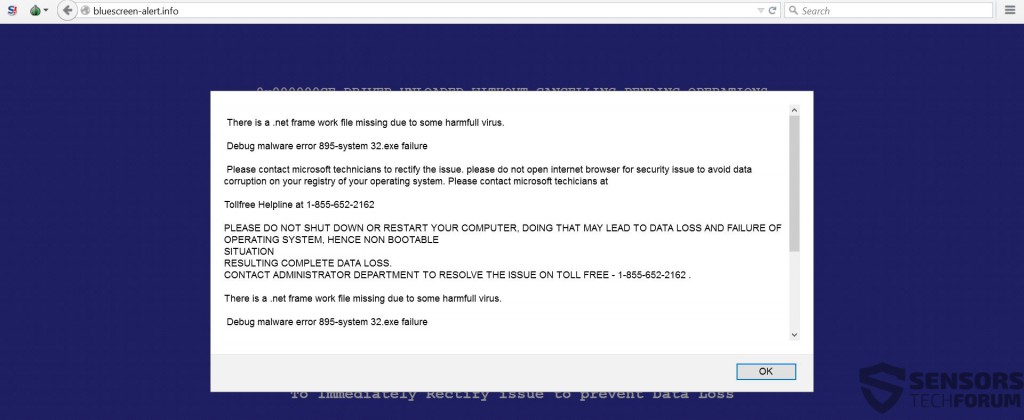











 1. Installieren Sie SpyHunter zu suchen und entfernen 855-652-2162 Toll-Free oder Blue Screen-Alarm(.)Info.
1. Installieren Sie SpyHunter zu suchen und entfernen 855-652-2162 Toll-Free oder Blue Screen-Alarm(.)Info.


 Malwarebytes Anti-Malware
Malwarebytes Anti-Malware STOPzilla Anti Malware
STOPzilla Anti Malware












